Webex アプリ デスクトップの更新コントロール
 フィードバックがある場合
フィードバックがある場合これらの機能により、Webex ソフトウェアの定期的な更新を管理できます。すべてのユーザーに重要なパッチを適用し、即時有効にしなければならない場合もあります。このようなパッチは通常のアップグレードの範囲外であり、アップグレード設定によって制御することはできません。
Control Hub 管理者は、Webex アプリのデスクトップ バージョンをユーザーに更新するタイミングを選択できるデスクトップ アプリの更新 コントロールにアクセスできます。
最新の頻度の間、これらの更新の展開を最大 4 週間延期できます。この保留ウィンドウにより、管理者は必要な内部検証チェックに合格できることに加え、組織全体のアップデートまたは Webex のロールアウトをサポートする資料を作成することもできます。IT 管理者などの指定されたユーザーは、Cisco が公開するとすぐに更新を受け取ることができます。Webex アプリのリリースノート は、アップデートで変更された内容についてお読みいただけます。
このバランスのとれたアプローチにより、管理者はセキュリティ チームなどのステークホルダーのニーズを満たすことができますが、同時に、管理された継続的な配信のメリットを実現できます。
通常通り、エンドユーザーは Webex で標準の更新アイコンを受け取り、デスクトップ アプリは再起動時に自動更新を継続します。
この記事は、Webex アプリのデスクトップ バージョンに適用されます。次の記事では Webex のモバイルバージョンの管理について説明しています。
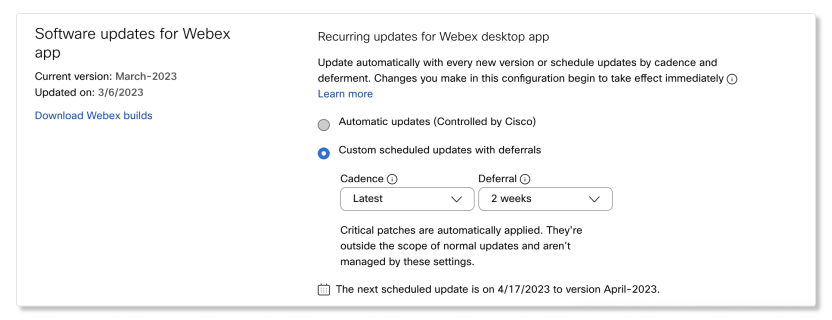
Webex アプリのデスクトップ アプリの更新コントロールは、[メッセージング] セクションから [組織設定] に移動しました。さらに、コントロールの動作に関する変更があります。
-
1 ヶ月の頻度は、最新 (頻度)と呼ばれます。
-
3 ヶ月の頻度は遅い (頻度)と呼ばれ、動作は 3 か月から 4 か月へと変化します。環境内のセキュリティまたは変更管理のために更新を管理する必要がある組織は、このチャネルを利用して環境内の更新を管理できます。この変更は、Webex Meetings サイトでの現在のスロー チャネルの機能と一致しています。
- スロー チャネル (パターン) はリクエストによってのみ利用できます。組織の Webex アプリの更新のスロー チャネル (頻度) へのアクセスを要求する場合は、Cisco の担当者または Cisco サポートに連絡してください。
この設定で行った変更はすぐに有効になります。更新が利用可能な場合、クライアントは次の 24 時間以内に更新設定を取得します。
たとえば、組織が使用しているバージョンより新しいチャネルを選択すると、24 時間以内に更新がユーザーに表示されます。
- スロー チャネル (パターン) はリクエストによってのみ利用できます。組織の Webex アプリの更新のスロー チャネル (頻度) へのアクセスを要求する場合は、Cisco の担当者または Cisco サポートに連絡してください。
-
パートナーは、すべての顧客または特定の顧客に対してデスクトップ アプリの更新コントロールを設定できるようになりました。
-
パートナーは、顧客がデスクトップ アプリのアップデート コントロールを変更することをブロックまたは許可できるようになりました。
グループに更新コントロールを適用
更新コントロールをユーザのグループに適用します。
- Control Hub にサインインし、[組織設定] に移動します。
- [テンプレート] をクリックし、既存のテンプレートを選択して編集するか、[テンプレートの作成] をクリックして新しいテンプレートを作成します。
- テンプレート [設定] セクションで、[Webex アプリの定期的なソフトウェア更新] までスクロールします。
- グループの更新タイプを選択します。Webex アプリは、新しいバージョンが出るたびに自動的に更新をしたり、頻度や保留を設定して更新をスケジュールしたりできます。
- 自動更新 (Cisco による管理): デスクトップアプリのアップデートが利用可能になると、ユーザーは毎月自動的に更新されます。
- 保留を伴うカスタムのスケジュールされた更新—次のオプションを使用して、ユーザーがいつ更新されるかを決定できます。
-
頻度: 利用可能なオプションから選択すると、ユーザーはこの頻度を使用して更新されます。
-
最新—1 か月間。
-
遅い - 4 か月。
-
-
保留: オプションで保留期間を選択できます。デスクトップ アプリの更新が利用可能な場合、保留ウィンドウが開始し、ユーザーは保留ウィンドウが終了すると自動的にアップグレードされます。最新のチャネルでは最大 4 週間、スロー チャネルの場合は 12 週間、更新を保留できます。
たとえば、4 月 4 日に新しいリリースがあり、保留が 2 週間に設定されている場合、組織内のユーザーの更新は 4 月 18 日に開始されます。
-
次回のスケジュールされた更新日が計算され、Control Hub に表示されます。
- [Webex ビルドをダウンロード] をクリックして、利用可能なデスクトップ アプリの更新を確認します。
テンプレートの機能の詳細については、次を参照してください。 https://help.webex.com/article/n5uf91x/Configure-settings-templates
Control Hub のグループ管理の詳細については、次を参照してください。 https://help.webex.com/article/7eedy0/Group-management
Webex アプリでの Webex Meetings のエクスペリエンスは Meetings サイトのバージョンによって管理されます。Meetings サイトの更新は個別に構成されます。
個々のユーザーに更新コントロールを適用
更新コントロールを個々のユーザーに適用します。
- Control Hub にサインインし、 に移動します。
- 編集するユーザーをクリックし、[全般] に移動します。
- [Webex アプリの定期的なソフトウェア更新] で、ユーザーの更新タイプを選択します。Webex アプリは、新しいバージョンが出るたびに自動的に更新をしたり、頻度や保留を設定して更新をスケジュールしたりできます。
- 自動更新 (Cisco による管理): デスクトップアプリのアップデートが利用可能になると、ユーザーは毎月自動的に更新されます。
- 保留を伴うカスタムのスケジュールされた更新—次のオプションを使用して、ユーザーがいつ更新されるかを決定できます。
-
頻度: 利用可能なオプションから選択すると、ユーザーはこの頻度を使用して更新されます。
-
最新—1 か月間。
-
遅い - 4 か月。
-
-
保留: オプションで保留期間を選択できます。デスクトップ アプリの更新が利用可能な場合、保留ウィンドウが開始し、ユーザーは保留ウィンドウが終了すると自動的にアップグレードされます。最新のチャネルでは最大 4 週間、スロー チャネルの場合は 12 週間、更新を保留できます。
たとえば、4 月 4 日に新しいリリースがあり、保留が 2 週間に設定されている場合、組織内のユーザーの更新は 4 月 18 日に開始されます。
-
次回のスケジュールされた更新日が計算され、Control Hub に表示されます。
- [Webex ビルドをダウンロード] をクリックして、利用可能なデスクトップ アプリの更新を確認します。
Webex アプリでの Webex Meetings のエクスペリエンスは Meetings サイトのバージョンによって管理されます。Meetings サイトの更新は個別に構成されます。
既知の問題
現在のバージョンと更新日は、同じチャンネル (自動、最新、遅い) が最新の更新の時点で選択されている場合にのみ、正しく反映されます。別のチャネルが選択された場合、これらの値は無視される必要があります。
この設定がまだ [メッセージ] タブにある場合、この記事で前述した更新スケジュールの変更は、まだ組織に適用されないため、これらの手順を続行する必要があります。
始める前に
-
デスクトップ アプリの更新スケジュールは、組織内のすべてのユーザーのスケジュールです。
-
デスクトップ アプリの更新は、最大 3 か月と 2 週間サポートされます。
-
ユーザーを以前のデスクトップ アプリの更新に戻すオプションはありません。
| 1 |
Control Hub にサインインし、 の順に移動します。 |
| 2 |
次から選択します:
次回のスケジュールされた更新日が計算され、Control Hub に表示されます。
|
| 3 |
[ビルド をダウンロード可能] をクリック して、利用可能なデスクトップ アプリの更新を確認します。 |
Webex アプリでの Webex Meetings のエクスペリエンスは Meetings サイトのバージョンによって管理されます。Meetings サイトの更新は個別に構成されます。


